.
3/31/2007
Clique nas imagens para visualizá-las em tamanho maior.
1º - Abra a imagem desejada no Photoshop. Selecione na janela "Layers" a opção "Create new layer".
2º - Renomeie o novo layer com o nome de "olhos", ou o nome que desejar. Neste tutorial necessariamente não precisaria, pois não tem muita mistura de layers.
3º - Vá ao menu e selecione a opção "Brush Tool", ou aperte a tecla atalho "B".
4º - Ainda no menu mude a cor do pincel para Branco. De um clique no quadrado e abrirá uma janela "Color Picker".
5º - No menu superior vá em "Brush" e selecione o "Master Diameter" do tamanho mais adequado para modificar a parte colorida do olho. O Hardness pode ficar em 50%.
6º - Clique na lupa no menu ou pressione "Z" e de zoom no olho e comece a pintar a parte colorida do olho. Tente pintar Somente a parte colorida do olho. Se você errar aperte "Ctrl+z" ou selecione a borracha e apague o excesso. Não pinte a bolinha preta.
7º - Faça o mesmo processo nos dois olhos. Tudo isso no mesmo layer selecionado na janela de layers.
8º - Após todo o olho pintado vá em "Filters" > "Blur" > "Gaussian Blur". Deixe o "Radius" entre 5 e 10, da maneira que ficar melhor na sua imagem. Ele deverá ficar esfumaçado como a figura abaixo. Dê OK.
9º - Ainda no mesmo layer pressione "Ctrl+u", abrirá a janela de "Hue/Saturation". Você precisa apertar Ctrl+u com o layer "olhos" selecionado. Marque a opção "Colorize". Em "Saturation" marque 60. Em "Lightness" marque -45. Bom agora a parte mais importante, em "Hue" vá mexendo conforme a cor que você desejar. Vou colocar algumas cores aqui => 55 Amarelo, 120 Verde, 185 Azul Claro, 220 Azul escuro, 270 Roxo, 360 Vermelho. Feito isso verá que o olho já mudou de cor, pressione Ok.
10º - Na janela layers você encontrará uma opção "Blending Change", fica ao lado de "Opacity", marque "Soft Light" e veja o que acontece. Pronto, seu olho está colorido. Para outras cores é só repetir o mesmo processo com diferentes números em "Hue".


Aplicando essas dicas as cores do olho deverão ficar parecidas com as da imagem abaixo, variando conforme seu gosto.
Tutorial por Deyver Dias.
Assinar:
Postar comentários (Atom)









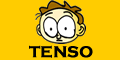



















UHUUUUUUUUU! Muuuuuiiiitooo foda! PARABÉNS, o meu ficou perfeito!
qual o nome do photoshop ?
eu nao consigo fazer me ajude por favor
Muito Bom, Parabéns e OBG. *-*
Pqp AMMMMEEEEEEEII